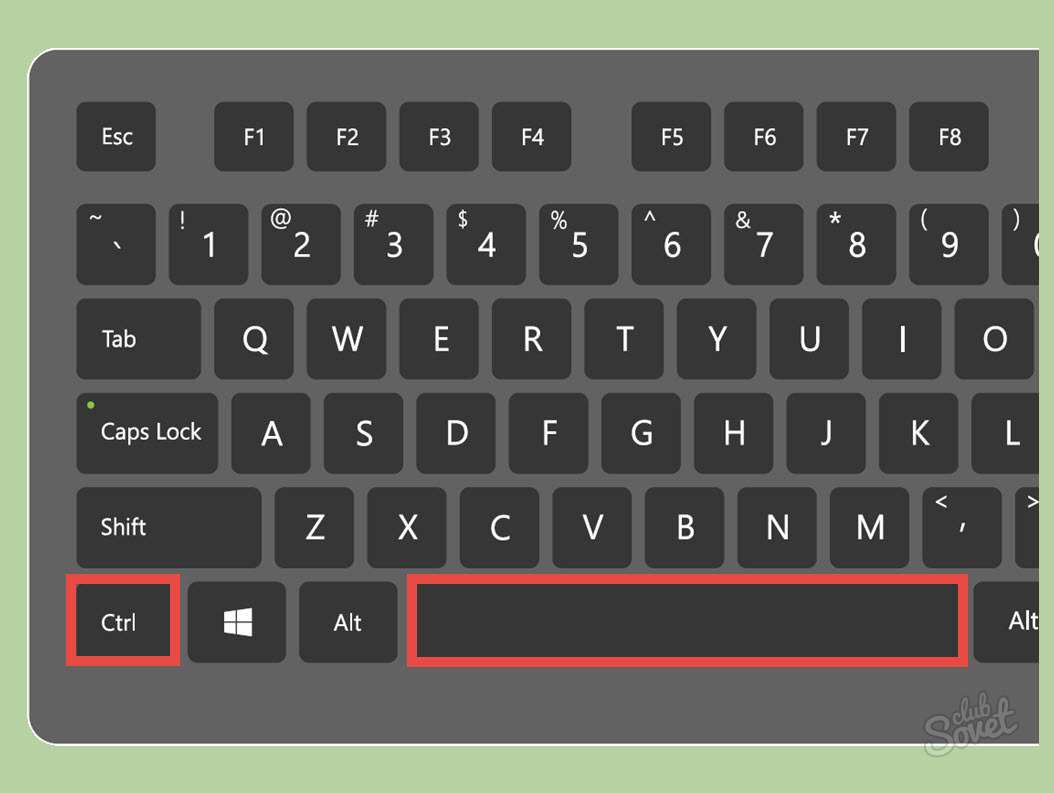Често се то догоди након што је форматирање текста, ваши празнине преселили и стали неколико пута у низу. Такав документ више неће моћи да иде на посао или студирање, јер је непријатно читање и има потпуно погрешан изглед. Поправите то могуће на два начина, у зависности од тога колико простора треба уклонити или заменити. Покушајте обе опције и одаберите најбоље.
Како уклонити један вишеструки јаз у речи
Мицрософт Оффице Ворд програм има своје дјевотине које користе много погодније него да стално кликну на мишем и тражите пуно времена. У овом примеру покушаћете да уживате у њима. Отворите датотеку у програму Ворд.
- Одмах ставите курсор на место у којем постоји нежељени вишеструки простор.
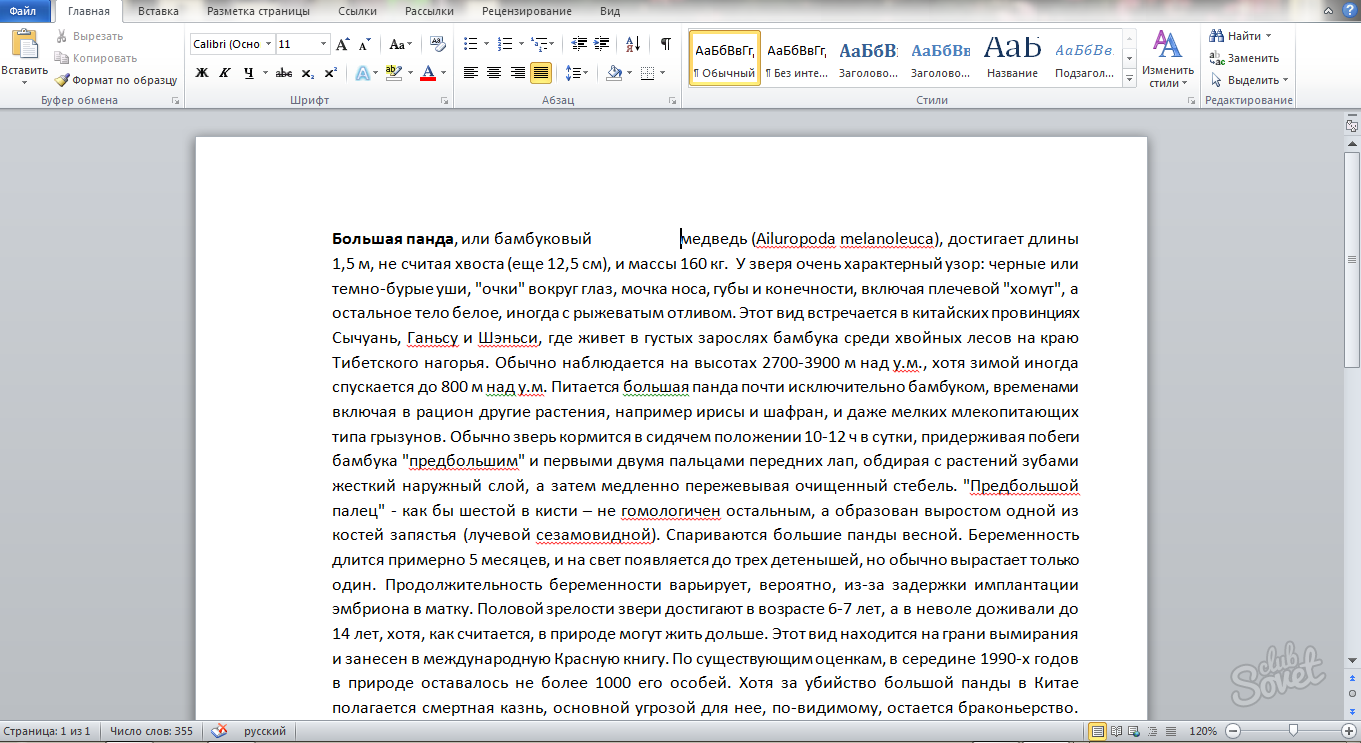
- Сада истакните цео простор, стављајући курсор на његов почетак, причвршћујући леви тастер миша, а затим га истезање до краја.
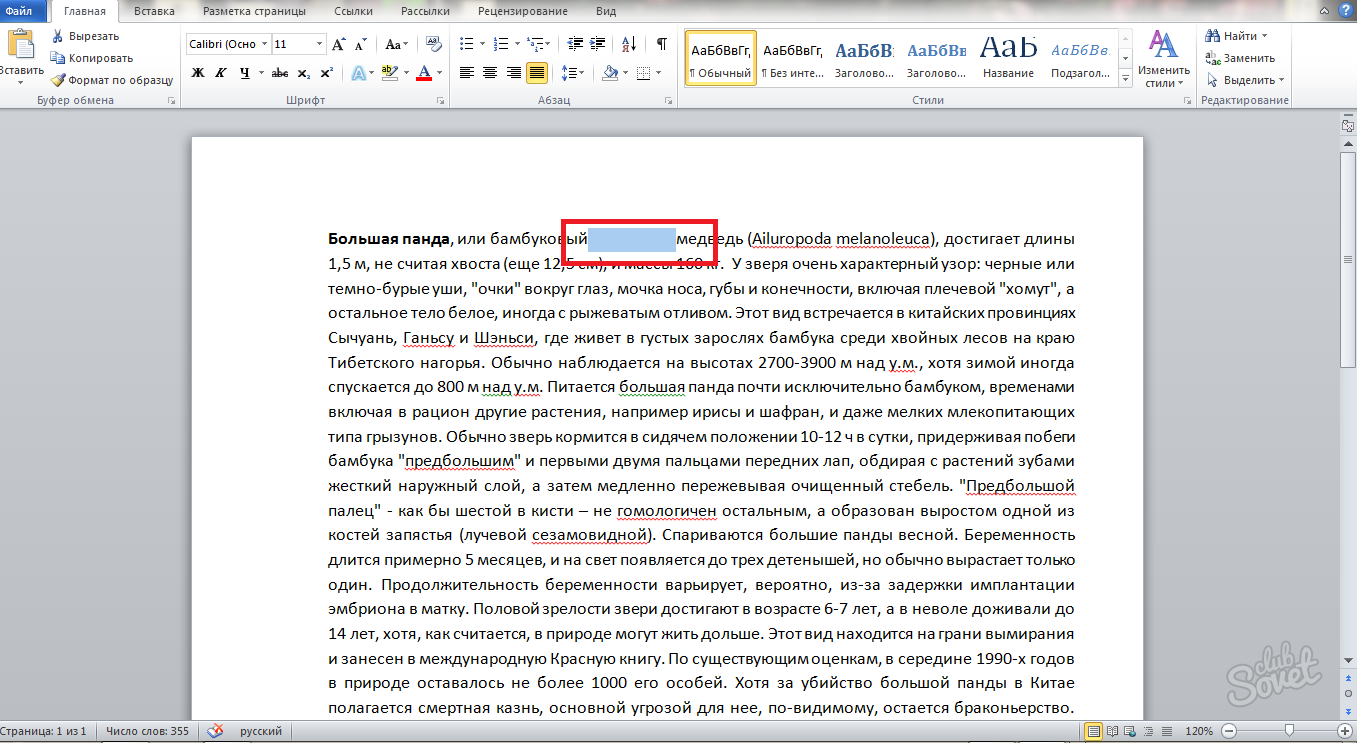
- У исто време држите комбинацију "Цтрл + Схифт + Спаце" на тастатури.
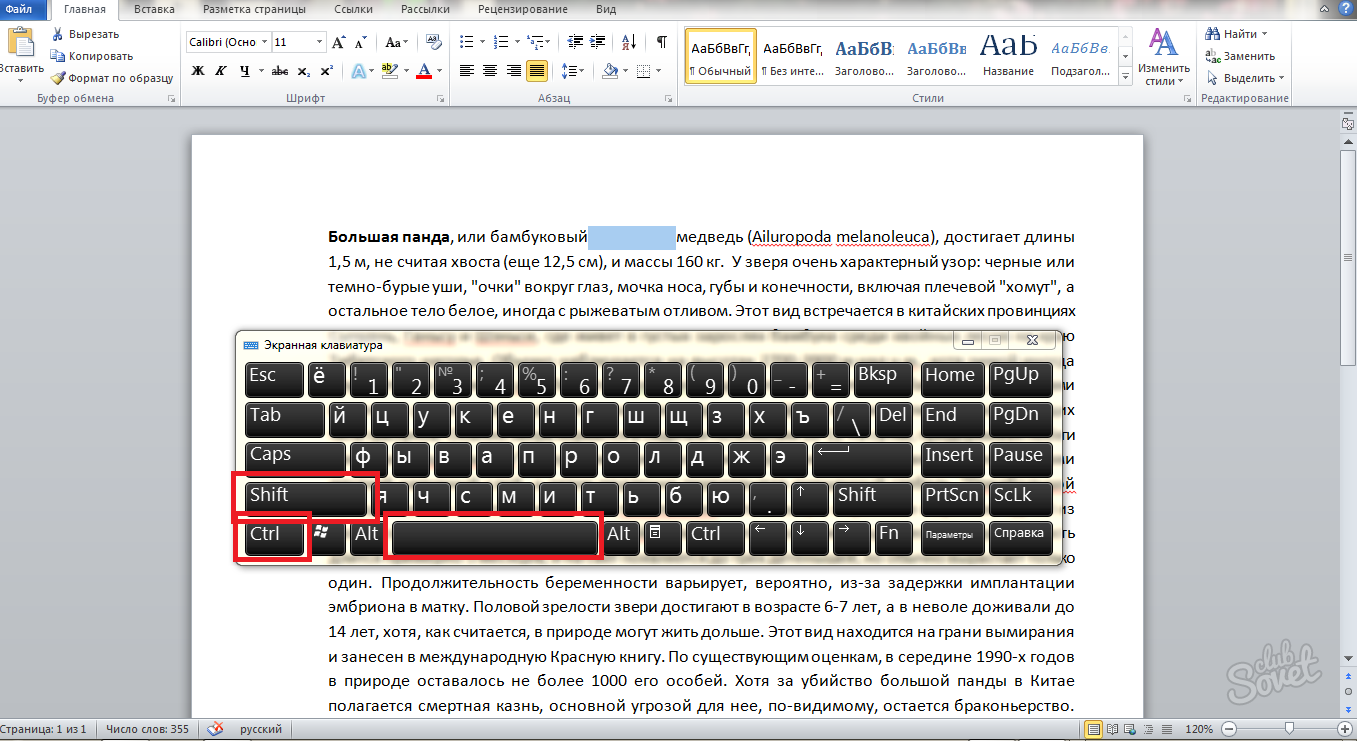
- Сада видите шта сте се догодили.
Вишеструки простор је уклоњен и на свом месту уобичајени симбол простора. Ова метода је веома брза и идеална за изоловане случајеве у вашем документу. Ако сте приметили неколико таквих размака у датотеци речи, и биће времена да их избришете превише времена, а затим користите другу методу.

Како уклонити све више празнина у Ворд документу
Након форматирања текста или копирајте на трећим странама, можете наићи на више размака на сваком линији. У овом случају, први начин чланка вам неће одговарати. Покушајте следећу опцију:
- Отворите Ворд филе.

- Одредити за себе, много недостатака су се у њему са размацима. Ако их ручно исправите, наћи их на картици "Хоме" "Замени" у горњем десном углу.

- Кликни на то. Наћи ћете прозор "Нађи и замени".
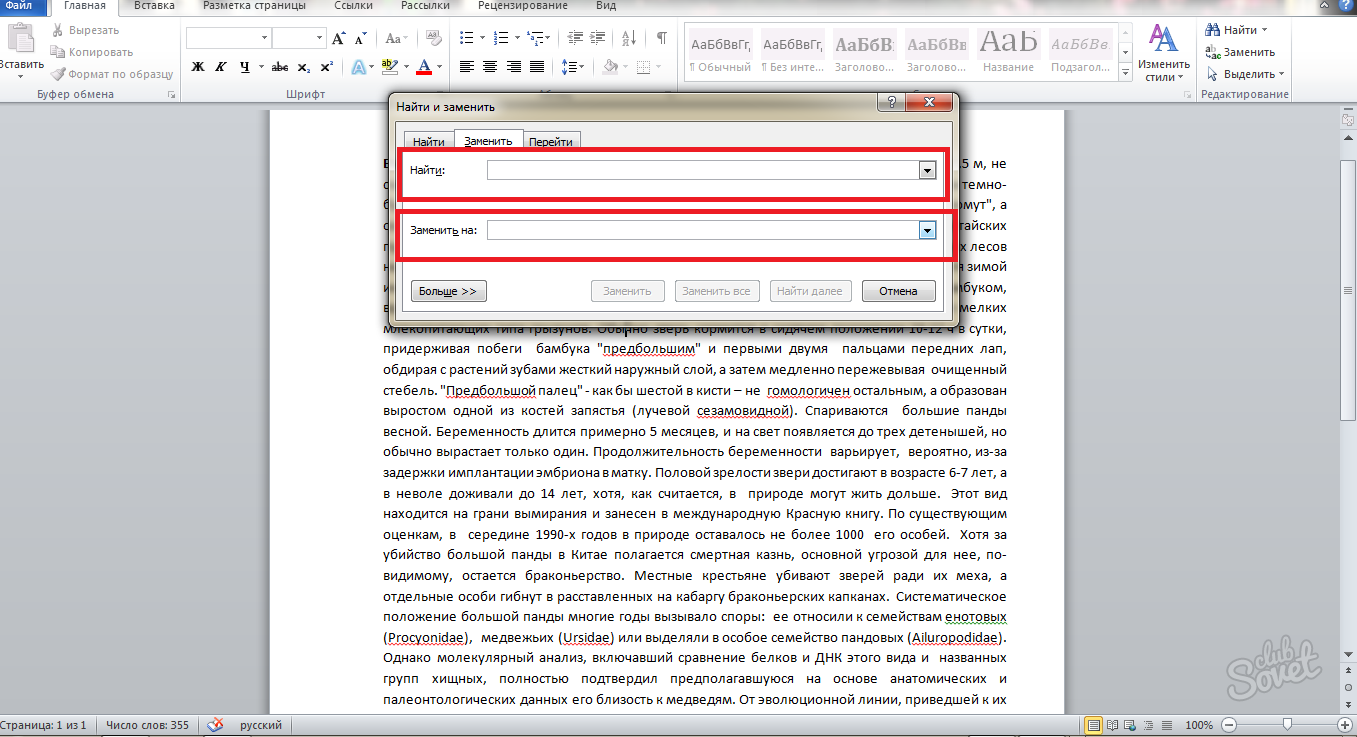
- Суштина прозора је следећа: у горњој линији "Пронађите" морате да унесете више размака ако постоје три, а затим унесите три, ако су два, респективно, два. У доњем линији "Замените" морате да напишете оно што заменимо горње знакове. У нашем случају ово је један простор и ставите га у ову област.
- Кликните на дугме "Замените све".
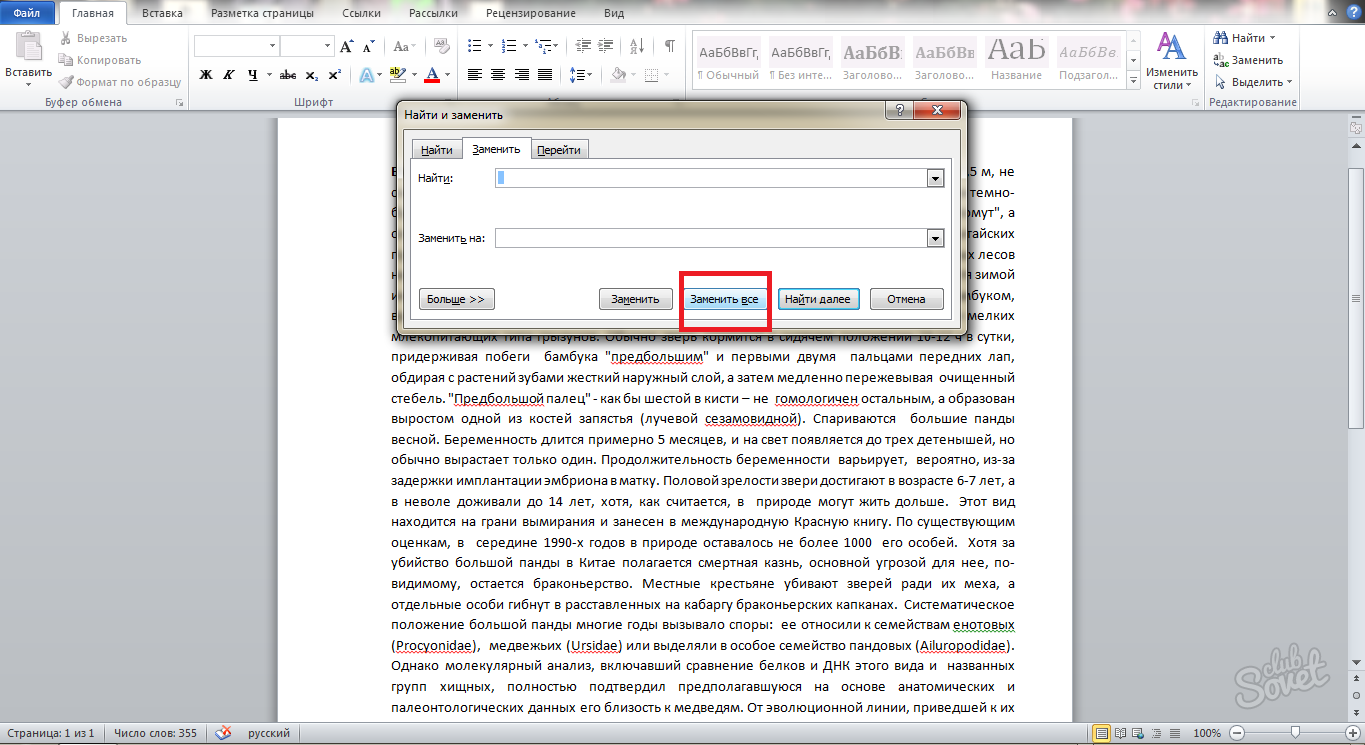
- У року од неколико секунди програм ће заменити и тражити жељене ликове. Сачекајте, а затим обратите пажњу на екран. То ће бити одлично обавештење о томе колико је уметака замењено. У екрану у наставку можете видети да се производе двадесет и пет комада.
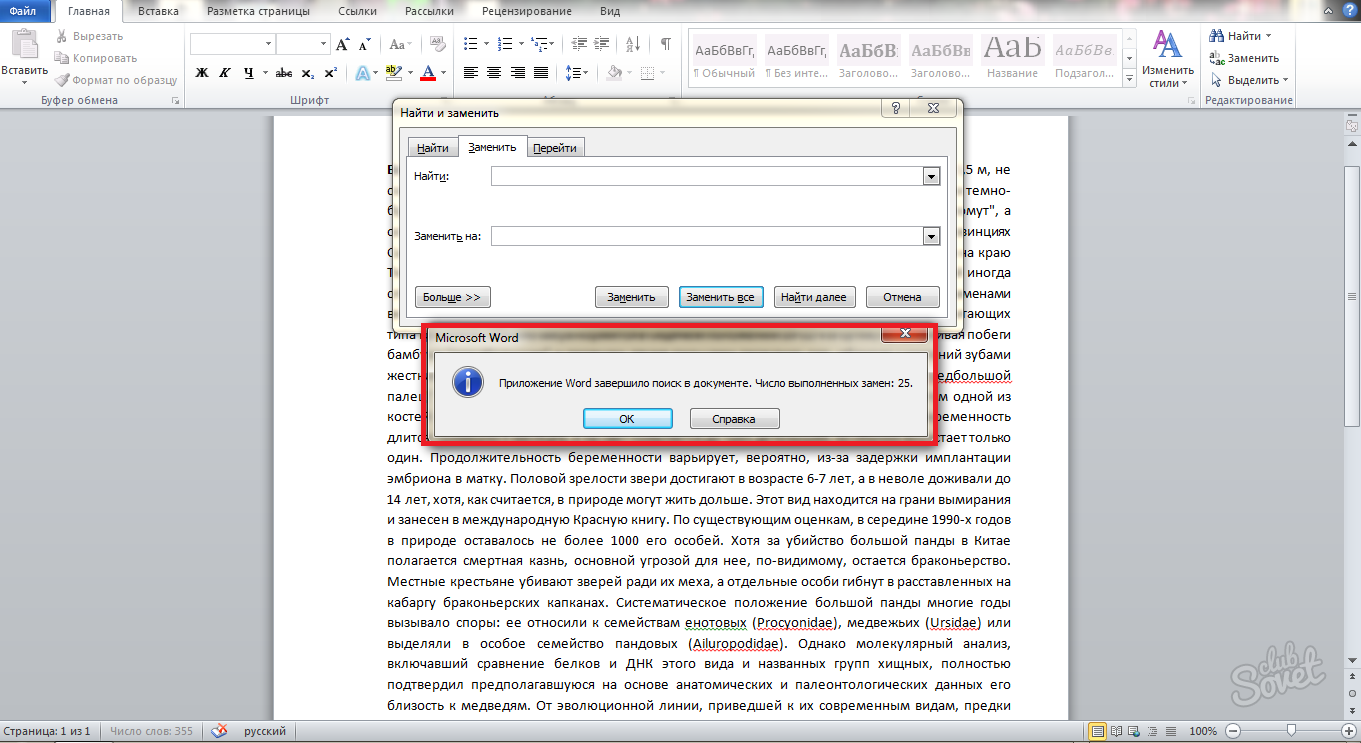
- Сада притисните тастер "ОК" и погледајте шта се догодило са твојим текстом.
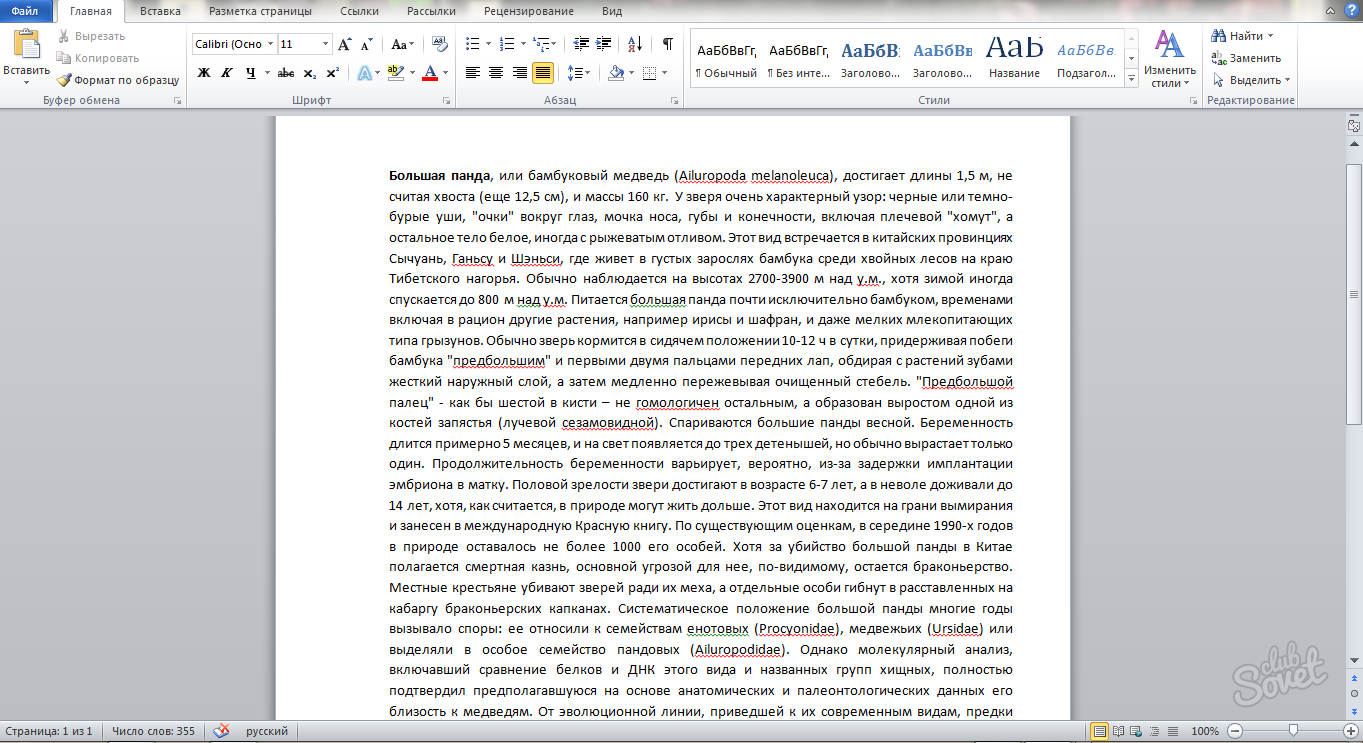
Све празнине су изравнане и било је једног по један. Ако се сећате комбинације врућих тастера "Цтрл + Х", онда нећете морати да тражите поље "Замените" у заглављу програма. Помоћу ове комбинације једноставно назовите замену и залепите прозор одмах и наставите са радом почевши од замене предмета.
Сваки пут када напишете документ у Мицрософт Оффице Ворд, одмах размислите о томе које форматирање текста ће се извршити. Ако одмах поставите жељено обликовање, ослободите се даље континуиране корекције грешака направљених када је текст реструктуриран од једне означене странице на другу. Такође, може утицати на даљу промену ширине ивице странице и његових ставова.
За већи материјал за причвршћивање гледајте видео лекцију испод: